Ngày càng nhiều người dùng lựa chọn kích hoạt chế độ tối (Dark Mode) trên các thiết bị và ứng dụng, đặc biệt là với những phần mềm như Excel – nơi hiển thị rất nhiều yếu tố màu trắng. Nếu mắt bạn nhạy cảm với ánh sáng, bạn thường xuyên làm việc với Excel hoặc thao tác vào ban đêm, việc chuyển sang chế độ tối có thể giúp giảm đáng kể cảm giác khó chịu cho thị giác. Đây là một cải tiến đáng giá mang lại trải nghiệm làm việc tốt hơn, đồng thời góp phần bảo vệ sức khỏe đôi mắt của bạn trong kỷ nguyên công nghệ số.
Trước khi cập nhật vào tháng 1 năm 2025, Microsoft Excel cho Windows đã có tùy chọn chuyển sang chủ đề tối nhưng chỉ giới hạn ở thanh Ribbon và các menu. Tuy nhiên, với bản cập nhật mới nhất, bạn có thể biến mọi thứ thành màu đen—ngay cả các ô trong bảng tính của mình—mang lại trải nghiệm chế độ tối thực sự hoàn chỉnh khi bạn xây dựng bảng biểu. Tính năng này đánh dấu một bước tiến quan trọng trong việc cá nhân hóa giao diện người dùng và tối ưu hóa sự thoải mái cho thị giác, đặc biệt với những người làm việc chuyên sâu với dữ liệu.
Tại thời điểm hiện tại (tháng 6 năm 2025), chế độ tối hoàn chỉnh này chỉ khả dụng trong Excel 365 dành cho Windows. Đối với Excel trên máy Mac hoặc ứng dụng Excel trên thiết bị di động và máy tính bảng, việc chọn chủ đề tối sẽ chỉ làm tối thanh Ribbon và các menu, trong khi các ô tính vẫn giữ nguyên màu trắng. Điều này cho thấy Microsoft đang dần triển khai tính năng này trên các nền tảng, với Windows là ưu tiên hàng đầu.
Chế Độ Tối Toàn Diện Trong Excel: Những Điều Cần Biết
Chế độ tối không chỉ là một xu hướng thẩm mỹ mà còn mang lại nhiều lợi ích thiết thực, đặc biệt với một ứng dụng như Excel. Việc chuyển đổi sang tông màu tối giúp giảm độ chói của màn hình, từ đó giảm thiểu mỏi mắt và căng thẳng thị giác khi làm việc trong thời gian dài, hoặc trong môi trường thiếu sáng.
Tính khả dụng của Dark Mode trong Excel
Để tận hưởng trải nghiệm chế độ tối hoàn chỉnh, điều quan trọng là bạn cần biết phiên bản Excel mình đang sử dụng có hỗ trợ tính năng này hay không. Hiện tại, tính năng biến các ô tính thành màu đen chỉ được cung cấp trên một phiên bản cụ thể.
- Excel 365 dành cho Windows (từ tháng 01/2025): Đây là phiên bản duy nhất hiện tại hỗ trợ chế độ tối hoàn chỉnh, bao gồm cả các ô tính trong bảng. Người dùng phiên bản này có thể trải nghiệm giao diện nền đen đồng bộ, giúp làm việc hiệu quả hơn và giảm mỏi mắt.
- Excel cho Mac, ứng dụng Excel trên di động và máy tính bảng: Trên các nền tảng này, việc chọn chủ đề tối chỉ áp dụng cho thanh Ribbon và các menu điều hướng, các ô tính vẫn sẽ giữ nguyên màu trắng. Người dùng các phiên bản này vẫn có thể hưởng lợi từ giao diện Ribbon tối, nhưng chưa có chế độ tối toàn diện cho phần nội dung bảng tính.
Hướng Dẫn Kích Hoạt Chế Độ Tối (Dark Mode) Cho Toàn Bộ Giao Diện Excel
Việc kích hoạt chế độ tối hoàn chỉnh trong Microsoft Excel 365 cho Windows là một quá trình đơn giản, bao gồm hai bước chính: thay đổi chủ đề Office và sau đó kích hoạt chế độ tối cho các ô tính.
Bước 1: Thay đổi Chủ đề Office sang “Black”
Đầu tiên, bạn cần thay đổi chủ đề tổng thể của Microsoft Office sang màu đen thông qua cài đặt tài khoản trong ứng dụng Excel.
Nếu bạn vừa mở Microsoft Excel, hãy nhấp vào “Account” ở góc dưới bên trái của màn hình chào mừng.
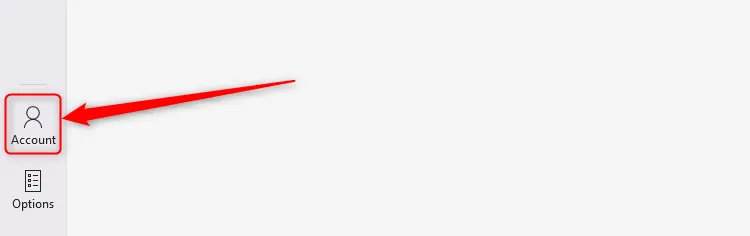 Biểu tượng "Account" trên màn hình chào mừng của Microsoft Excel, nơi bạn bắt đầu cấu hình chế độ tối.
Biểu tượng "Account" trên màn hình chào mừng của Microsoft Excel, nơi bạn bắt đầu cấu hình chế độ tối.
Ngoài ra, nếu bạn đã bắt đầu làm việc trên bảng tính, hãy nhấp vào “File” trên thanh Ribbon, và nút “Account” có thể được tìm thấy ở cùng vị trí như ảnh minh họa ở trên.
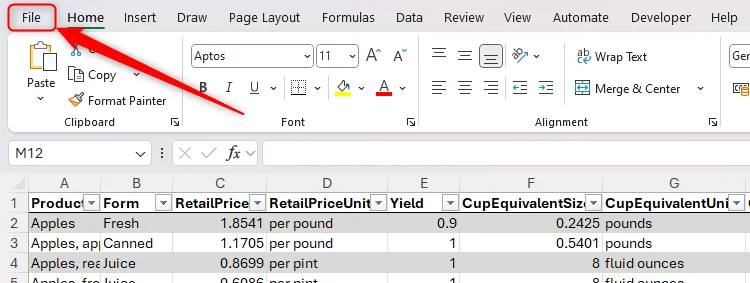 Menu "File" trên thanh Ribbon của Microsoft Excel, nơi truy cập mục "Account" để thay đổi chủ đề Office sang chế độ nền đen.
Menu "File" trên thanh Ribbon của Microsoft Excel, nơi truy cập mục "Account" để thay đổi chủ đề Office sang chế độ nền đen.
Tiếp theo, mở menu thả xuống “Office Theme” và nhấp vào “Black”.
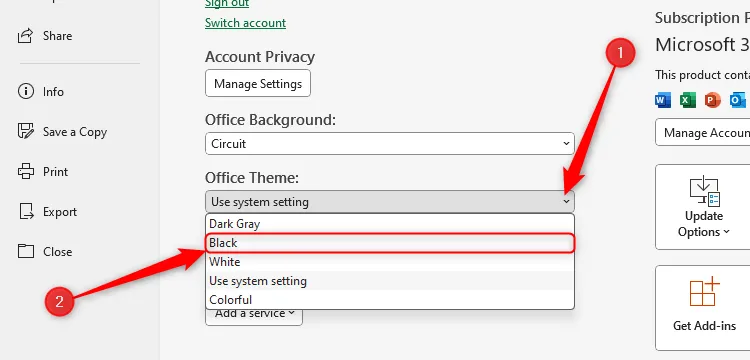 Chủ đề "Black" được chọn trong cài đặt tài khoản Excel, là bước đầu tiên để bật Dark Mode hoàn chỉnh.
Chủ đề "Black" được chọn trong cài đặt tài khoản Excel, là bước đầu tiên để bật Dark Mode hoàn chỉnh.
Ngay sau khi bạn chọn tùy chọn này, màn hình Tài khoản Excel sẽ chuyển sang màu đen.
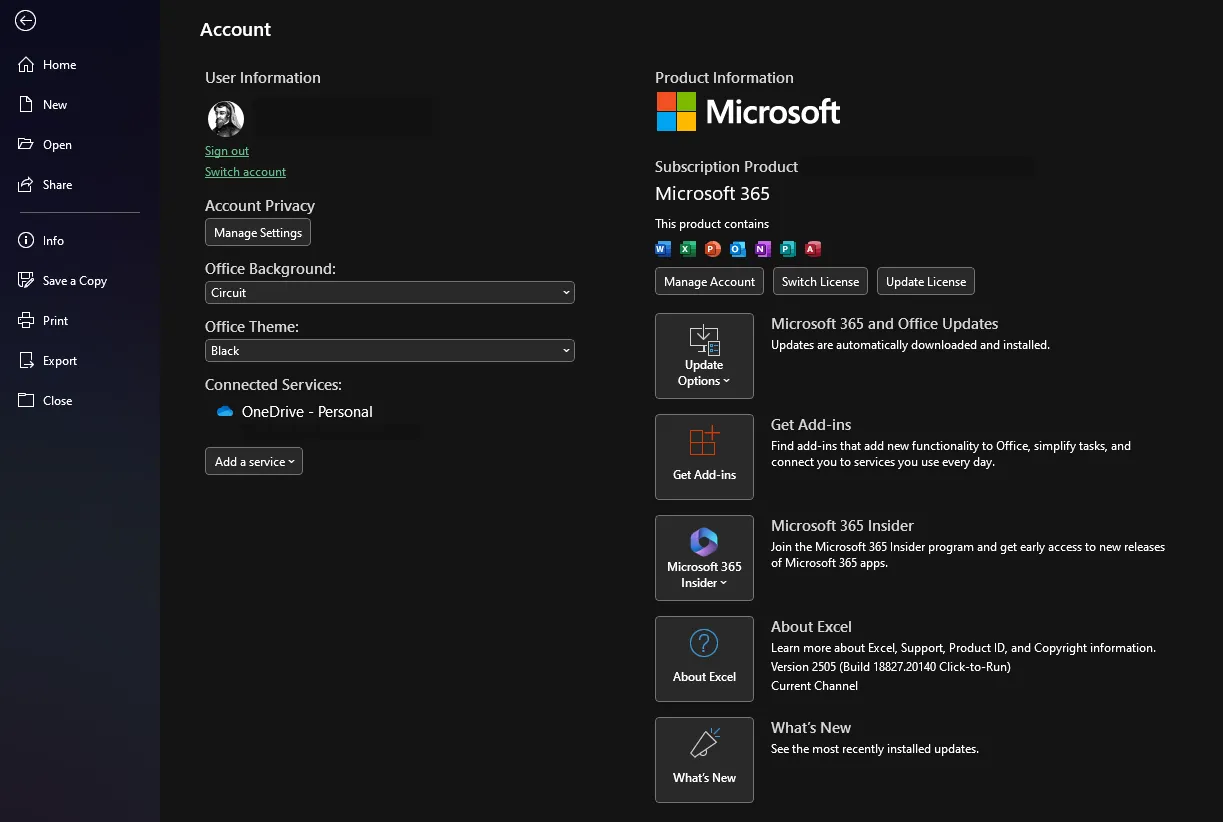 Trang tài khoản Microsoft Excel sau khi chọn chủ đề đen, hiển thị giao diện đã chuyển sang màu tối.
Trang tài khoản Microsoft Excel sau khi chọn chủ đề đen, hiển thị giao diện đã chuyển sang màu tối.
Tuy nhiên, khi bạn mở chế độ bảng tính, theo mặc định, các ô vẫn sẽ có màu trắng. Điều này là do chủ đề đen có hai chế độ—chế độ sáng và chế độ tối—và bạn phải kích hoạt chế độ tối sau đó thông qua một bước bổ sung.
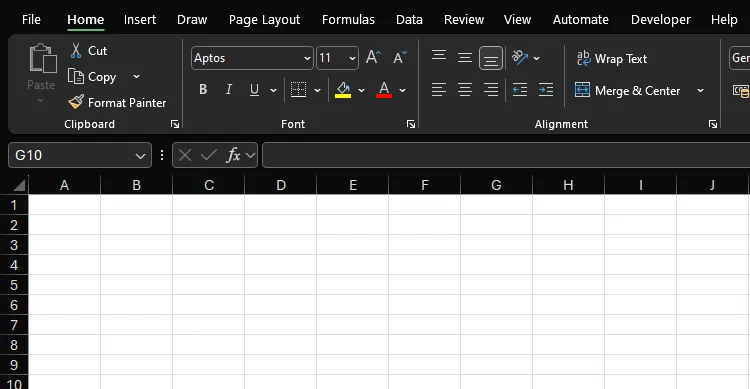 Bảng tính Excel với giao diện Ribbon đen nhưng ô tính vẫn sáng, minh họa cần thêm bước để kích hoạt chế độ tối hoàn chỉnh.
Bảng tính Excel với giao diện Ribbon đen nhưng ô tính vẫn sáng, minh họa cần thêm bước để kích hoạt chế độ tối hoàn chỉnh.
Bước 2: Kích hoạt Chế độ tối cho ô tính
Để có chế độ tối hoàn chỉnh với các ô tính màu đen, bạn cần thực hiện bước cuối cùng này.
Mở tab “View” trên thanh Ribbon, và nhấp vào “Switch Modes”.
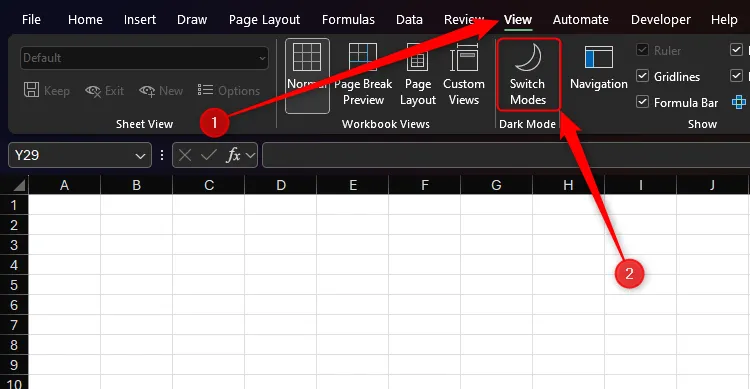 Biểu tượng "Switch Modes" trên tab "View" của thanh Ribbon trong Microsoft Excel, dùng để chuyển đổi giữa chế độ sáng và tối cho ô tính.
Biểu tượng "Switch Modes" trên tab "View" của thanh Ribbon trong Microsoft Excel, dùng để chuyển đổi giữa chế độ sáng và tối cho ô tính.
Bây giờ, các ô sẽ xuất hiện màu đen và bất kỳ dữ liệu màu đen nào cũng sẽ chuyển sang màu trắng.
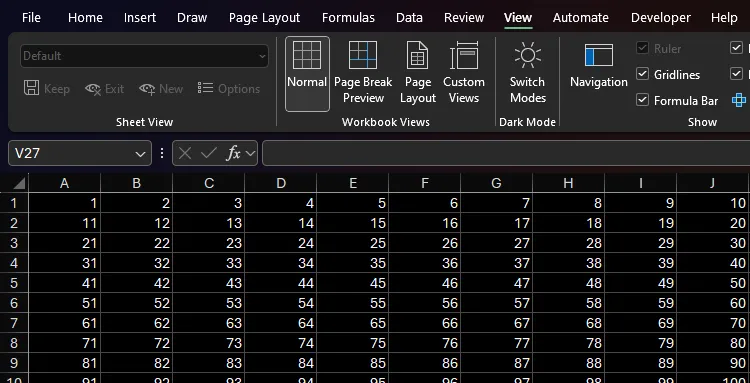 Bảng tính Excel hiển thị ở chế độ tối hoàn chỉnh, các ô đã chuyển sang màu đen và dữ liệu đen thành trắng, giảm chói mắt.
Bảng tính Excel hiển thị ở chế độ tối hoàn chỉnh, các ô đã chuyển sang màu đen và dữ liệu đen thành trắng, giảm chói mắt.
Cơ chế hoạt động của Dark Mode trong Excel
Có thể hơi khó hiểu, nhưng nếu bạn tô màu đen cho bất kỳ ô nào, chúng sẽ thực sự chuyển sang màu trắng trong chế độ tối! Điều này là do chế độ tối là sự đảo ngược trực tiếp của chế độ sáng. Nói cách khác, các yếu tố màu tối sẽ trở nên sáng và các yếu tố màu sáng sẽ trở nên tối. Điều này không chỉ áp dụng cho đen và trắng—hãy thử tô một ô màu xanh lam nhạt và xem nó thực sự chuyển sang màu xanh lam đậm như thế nào.
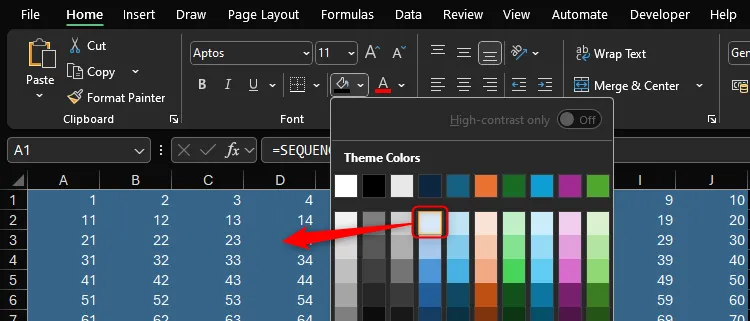 Ví dụ ô màu xanh lam nhạt chuyển thành xanh lam đậm trong chế độ tối của Excel, minh họa cơ chế đảo ngược màu sắc.
Ví dụ ô màu xanh lam nhạt chuyển thành xanh lam đậm trong chế độ tối của Excel, minh họa cơ chế đảo ngược màu sắc.
Những Lưu Ý Quan Trọng Khi Sử Dụng Chế Độ Tối Trong Excel
Mặc dù chế độ tối mang lại nhiều lợi ích về thị giác, nhưng có một khía cạnh quan trọng bạn cần lưu ý, đặc biệt là khi liên quan đến việc in ấn.
Ảnh hưởng đến in ấn: Màu sắc không đồng bộ
Điều quan trọng cần lưu ý là cách mọi thứ xuất hiện trên màn hình của bạn ở chế độ tối sẽ không phản ánh cách chúng xuất hiện trên giấy khi bạn in. Bạn có thể kiểm tra điều này bằng cách mở bản xem trước khi in (Ctrl+P).
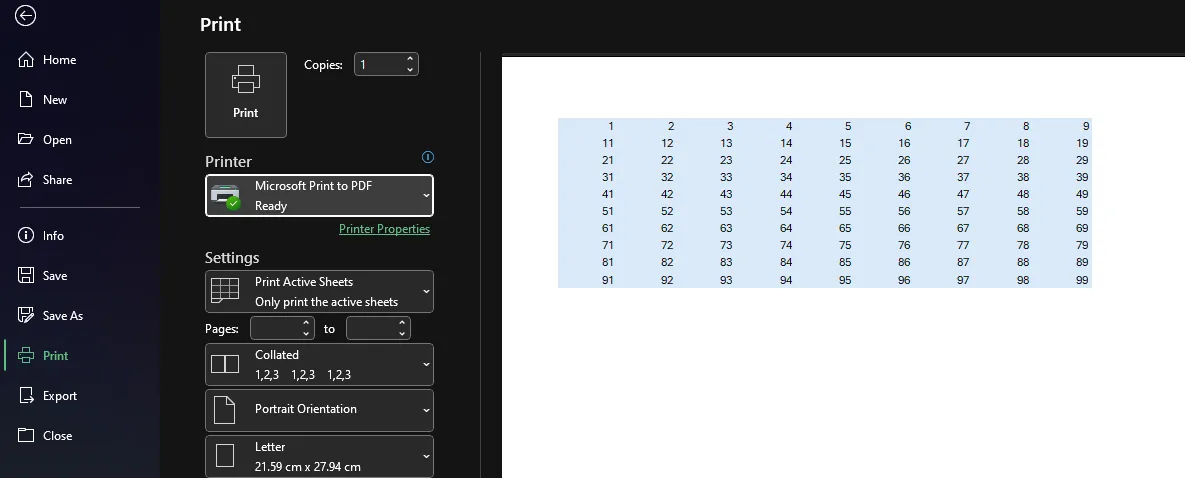 Bản xem trước khi in trong Excel cho thấy màu sắc thực tế của bảng tính, khác với giao diện ở chế độ tối trên màn hình.
Bản xem trước khi in trong Excel cho thấy màu sắc thực tế của bảng tính, khác với giao diện ở chế độ tối trên màn hình.
Lời khuyên: Chuyển về chế độ sáng trước khi in
Do sự khác biệt này, ngay cả khi bạn thích sử dụng chế độ tối để xây dựng bảng tính của mình, hãy chuyển về chế độ sáng trước khi in để bạn có thể kiểm tra rằng mọi thứ xuất hiện đúng như dự định trên giấy. Điều này đảm bảo tài liệu in của bạn có màu sắc chuẩn xác và chuyên nghiệp.
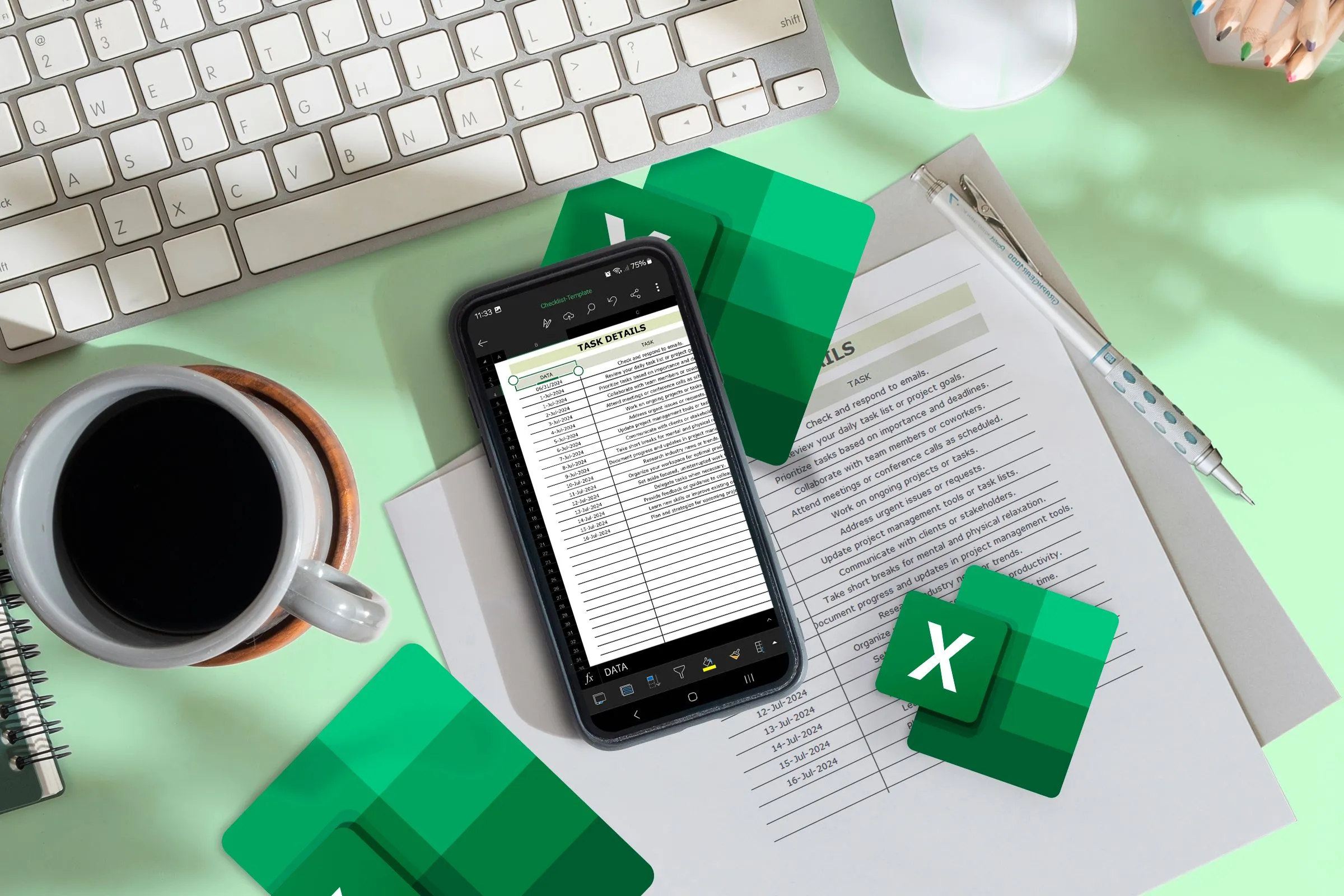 So sánh bảng tính Excel trên điện thoại ở chế độ tối và bản in giấy ở chế độ sáng, nhấn mạnh sự khác biệt khi in.
So sánh bảng tính Excel trên điện thoại ở chế độ tối và bản in giấy ở chế độ sáng, nhấn mạnh sự khác biệt khi in.
Tối Ưu Trải Nghiệm Với Nút “Switch Modes” Trên Quick Access Toolbar
Để việc chuyển đổi giữa chế độ sáng và tối trở nên nhanh chóng và tiện lợi hơn, bạn nên thêm nút “Switch Modes” vào Quick Access Toolbar (QAT) của mình.
Cách thêm: Dễ dàng và nhanh chóng
Để làm điều này, nhấp chuột phải vào “Switch Modes” trong tab View trên thanh Ribbon và nhấp vào “Add To Quick Access Toolbar”.
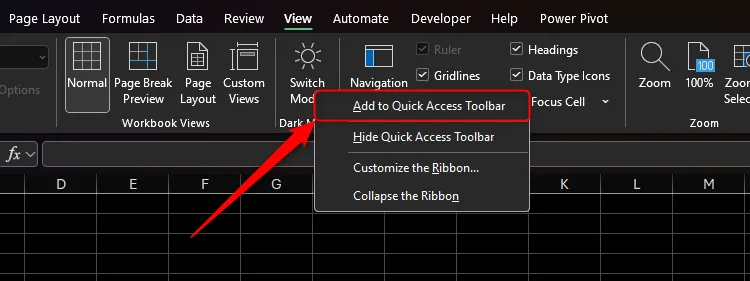 Tùy chọn "Add To Quick Access Toolbar" cho nút "Switch Modes" trong Excel, giúp truy cập nhanh chức năng bật/tắt chế độ tối.
Tùy chọn "Add To Quick Access Toolbar" cho nút "Switch Modes" trong Excel, giúp truy cập nhanh chức năng bật/tắt chế độ tối.
Lợi ích: Chuyển đổi nhanh chóng
Bây giờ, một biểu tượng mặt trời hoặc mặt trăng sẽ xuất hiện trên QAT, tùy thuộc vào việc chế độ sáng hay chế độ tối đang được kích hoạt, và bạn có thể nhấp vào đó để nhanh chóng chuyển đổi chế độ trong khu vực ô tính của bảng.
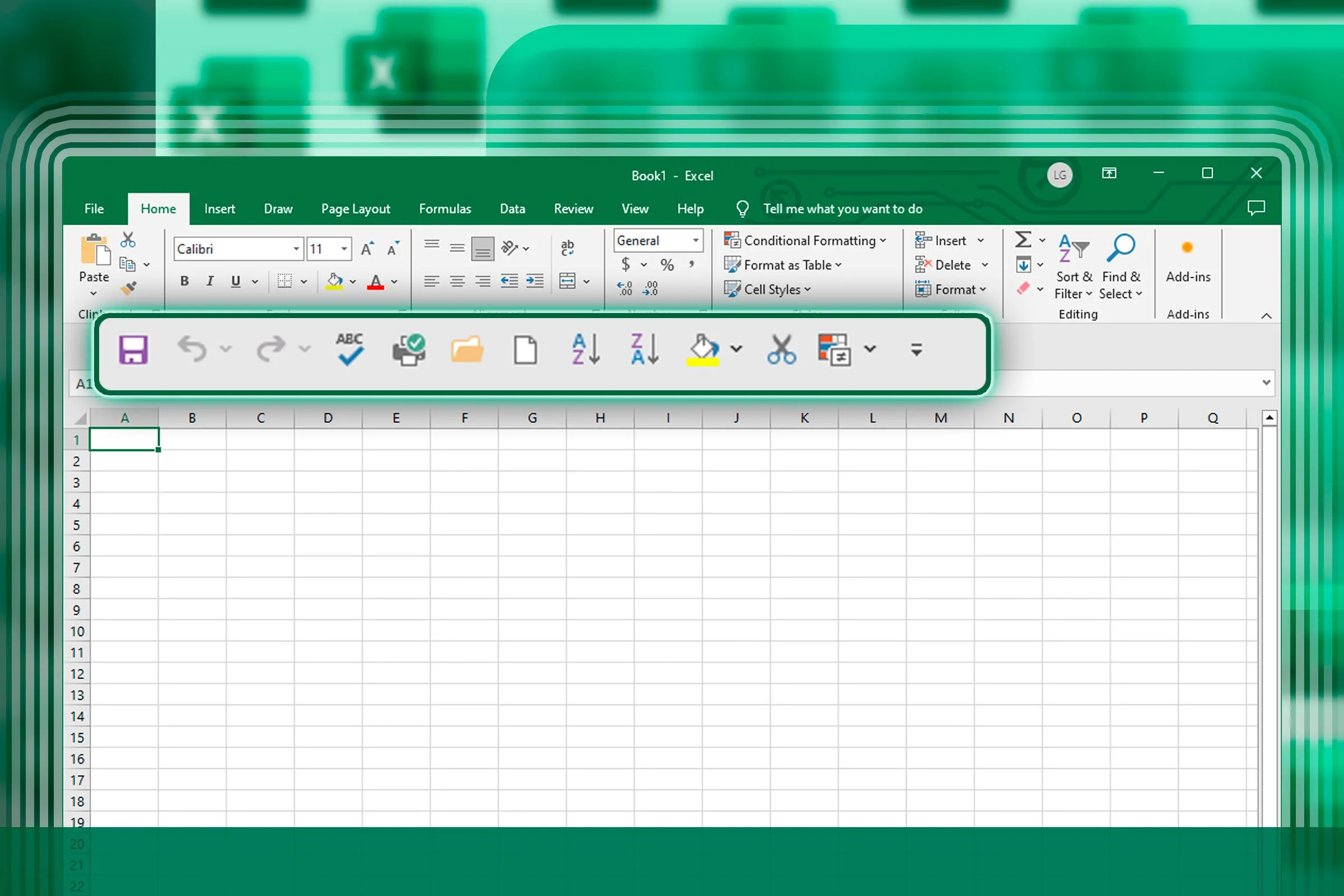 Microsoft Excel với thanh Quick Access Toolbar hiển thị, tích hợp nút "Switch Modes" để chuyển đổi nhanh giao diện tối.
Microsoft Excel với thanh Quick Access Toolbar hiển thị, tích hợp nút "Switch Modes" để chuyển đổi nhanh giao diện tối.
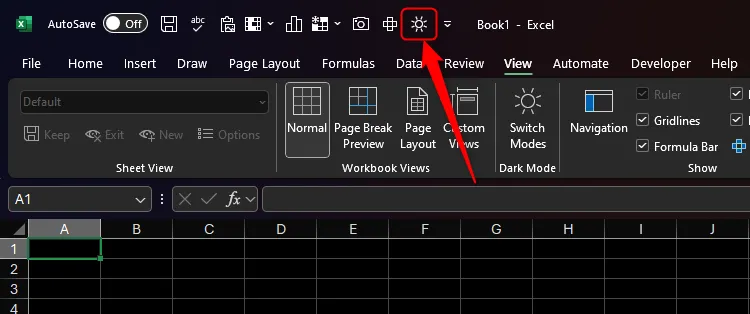 Biểu tượng chế độ sáng (mặt trời) trên Quick Access Toolbar của Excel, cho phép chuyển nhanh sang chế độ tối và ngược lại.
Biểu tượng chế độ sáng (mặt trời) trên Quick Access Toolbar của Excel, cho phép chuyển nhanh sang chế độ tối và ngược lại.
Nếu bạn không thấy QAT phía trên thanh Ribbon, hãy nhấp chuột phải vào bất kỳ tab nào và chọn “Show Quick Access Toolbar”.
Các Tùy Chọn Chủ Đề Office Khác Và Ảnh Hưởng Đến Chế Độ Tối
Ngoài chủ đề “Black” cho phép kích hoạt chế độ tối hoàn chỉnh, Excel còn cung cấp một số tùy chọn chủ đề Office khác mà bạn có thể cân nhắc.
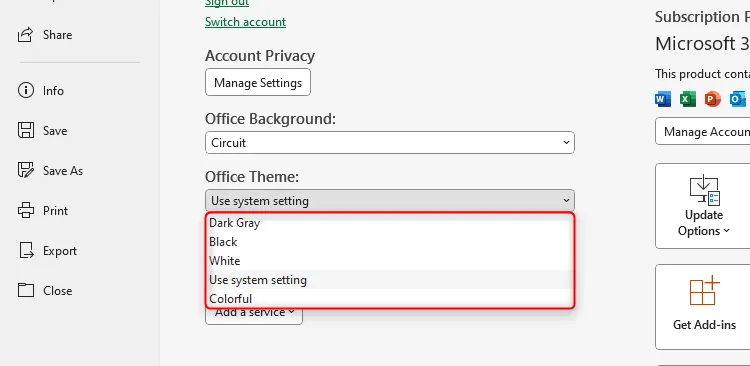 Các tùy chọn chủ đề Office khác nhau trong cài đặt tài khoản Excel, bao gồm "Dark Gray", "White", "Colorful" và "Use System Setting".
Các tùy chọn chủ đề Office khác nhau trong cài đặt tài khoản Excel, bao gồm "Dark Gray", "White", "Colorful" và "Use System Setting".
- Dark Gray (Xám tối), White (Trắng), Colorful (Đầy màu sắc): Các tùy chọn này chỉ ảnh hưởng đến giao diện của thanh Ribbon và các menu. Các ô tính trong bảng vẫn sẽ giữ nguyên màu trắng, không có khả năng chuyển sang chế độ tối hoàn chỉnh như khi chọn chủ đề “Black”.
- Use System Setting (Sử dụng cài đặt hệ thống): Khi chọn tùy chọn này, Excel sẽ đồng bộ giao diện với cài đặt chế độ sáng/tối của hệ điều hành Windows của bạn. Ví dụ, nếu hệ thống Windows đang ở chế độ sáng, Excel sẽ xuất hiện như khi bạn đã kích hoạt chủ đề trắng. Ngược lại, nếu hệ thống ở chế độ tối, Excel sẽ tự động áp dụng chủ đề đen, và bạn vẫn có thể bật/tắt chế độ tối hoàn chỉnh cho các ô tính thông qua tab View trên Ribbon hoặc QAT.
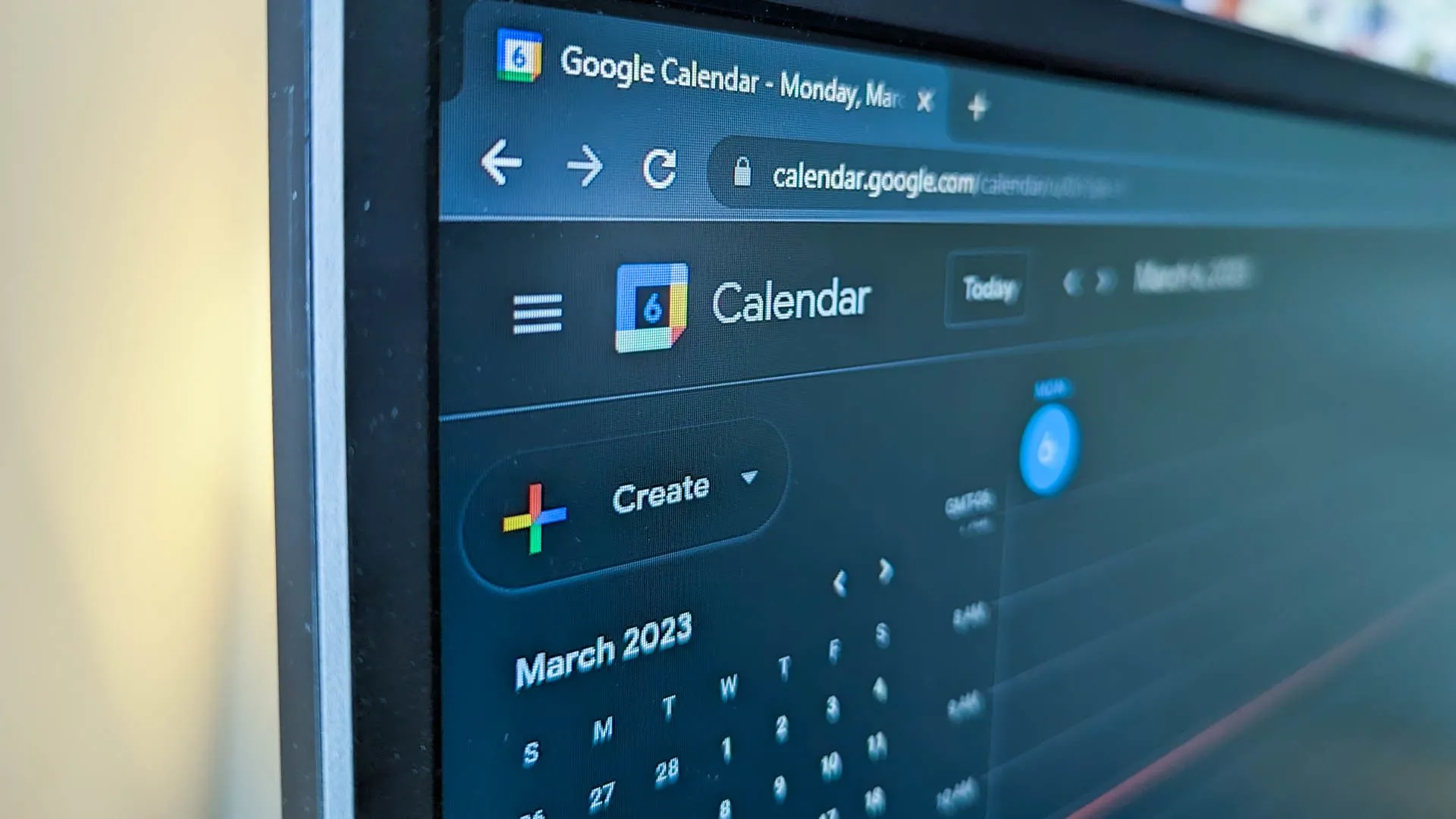 Giao diện Google Calendar trong chế độ tối trên Chrome, ví dụ về Dark Mode trong các ứng dụng khác ngoài Excel, đồng bộ với cài đặt hệ thống Windows.
Giao diện Google Calendar trong chế độ tối trên Chrome, ví dụ về Dark Mode trong các ứng dụng khác ngoài Excel, đồng bộ với cài đặt hệ thống Windows.
- Colorful (Đầy màu sắc): Tùy chọn này sẽ thay đổi màu của thanh Ribbon theo màu sắc đặc trưng của ứng dụng. Ví dụ, trong Excel, thanh Ribbon sẽ chuyển sang màu xanh lá cây, và trong Word, nó sẽ có màu xanh dương. Điều này giúp người dùng dễ dàng phân biệt giữa các chương trình Microsoft Office khác nhau nếu bạn mở nhiều ứng dụng cùng lúc.
Bạn cũng có thể áp dụng chế độ tối trong các ứng dụng Microsoft khác để có trải nghiệm đồng bộ hơn. Ví dụ, để kích hoạt chế độ tối trong Microsoft Word cho Windows và Mac, bạn chỉ cần bật chủ đề đen trong cài đặt tài khoản và chuyển đổi chế độ tối trong tab “View” trên Ribbon. Tương tự, bạn có thể bật chế độ tối trong Microsoft Edge bằng cách nhấp vào ba dấu chấm ở góc trên bên phải cửa sổ trình duyệt, chọn “Settings” và chọn “Dark” trong menu “Appearance”.
Kết luận
Chế độ tối hoàn chỉnh trong Microsoft Excel 365 cho Windows là một tính năng tuyệt vời giúp cải thiện trải nghiệm làm việc và bảo vệ sức khỏe đôi mắt của bạn. Bằng cách làm theo các bước đơn giản đã hướng dẫn, bạn có thể dễ dàng chuyển đổi giao diện Excel sang tông màu đen chuyên nghiệp, giảm mỏi mắt và làm việc hiệu quả hơn trong mọi điều kiện ánh sáng. Đừng quên lưu ý về việc in ấn và tận dụng Quick Access Toolbar để tối ưu hóa quá trình làm việc của mình.
Bạn đã trải nghiệm chế độ tối trong Excel chưa? Bạn nghĩ sao về tính năng này và liệu nó có giúp bạn làm việc thoải mái hơn không? Hãy chia sẻ ý kiến và kinh nghiệm của bạn trong phần bình luận bên dưới, hoặc tìm hiểu thêm các thủ thuật công nghệ hữu ích khác tại tincongnghemoi.com!